
Microsoftin Xbox SmartGlass -sovelluksen avulla voit käynnistää pelejä, selata TV-luetteloita ja hallita sovelluksia Xbox Onella. Voit jopa käyttää sitä suoratoistamaan televisiota Xbox Onesta puhelimeesi. Se on saatavana Android-puhelimille, iPhoneille, Windows 10 ja 8 ja jopa Windows-puhelimille.
SmartGlass ei valitettavasti tue pelin suoratoisto , kuten Windows 10: n Xbox-sovellus tekee, mutta se voi silti tehdä paljon.
Vaihe yksi: Hanki sovellus
Lataa Xbox One SmartGlass -sovellus osoitteesta Applen App Store , Google Play , Windows Phone Store tai Windows-kauppaan , alustastasi riippuen.
Vaikka sovellus oli alun perin tarkoitettu puhelimille, sitä voidaan käyttää myös iPadissa, Android-tableteissa ja jopa Windows 10 -tietokoneissa. Se on todennäköisesti hyödyllisin pienemmällä Windows 10 -tabletilla, joka saattaa olla sohvalla kuin Windows 10 -pöytätietokone.
Katamme Xbox One SmartGlass -sovelluksen täällä, mutta Microsoft tarjoaa myös Xbox 360 SmartGlass -sovelluksia, jos käytät sen sijaan Xbox 360: tä. Lataa Xbox 360 SmartGlass -sovellus osoitteesta Applen App Store , Google Play , Windows Phone Store tai Windows-kauppaan käyttää vastaavaa sovellusta Xbox 360: n kanssa.
Vaihe kaksi: Yhdistä Xbox Oneen
Kirjaudu SmartGlassiin samalla Microsoft-tilillä, jolla kirjauduit Xboxiin. Kun olet kirjautunut sisään, sovelluksen tulisi automaattisesti löytää Xbox One, olettaen, että laitteesi ja Xbox One ovat samassa verkossa. Napauta Xbox Onea ja napauta "Yhdistä" muodostaaksesi yhteyden konsoliin. Jätä Yhdistä automaattisesti -valintaruutu käytössä, ja sovellus muodostaa yhteyden automaattisesti Xbox Oneen tulevaisuudessa.
Jos sovellus ei löydä Xbox Onea, napauta "Anna IP-osoite" muodostaaksesi yhteyden kirjoittamalla Xbox Onen IP-osoitteen. Löydät Xbox Onen IP-osoitteen kohdasta Kaikki asetukset> Verkko> Verkkoasetukset> Lisäasetukset itse Xbox Onessa.
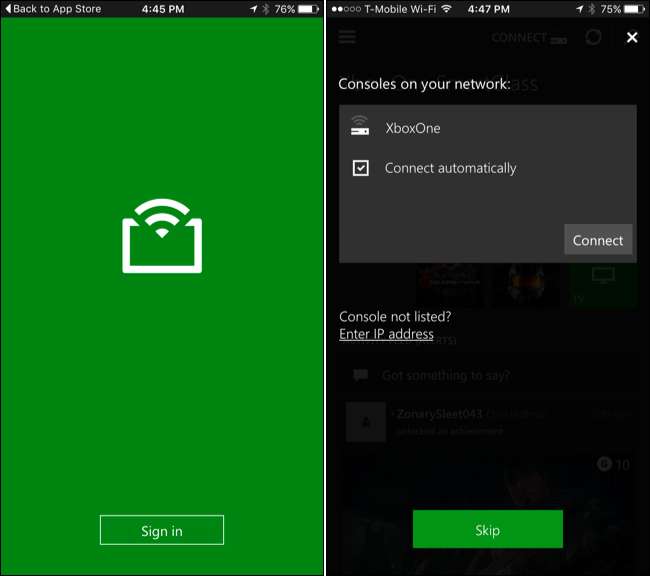
Kolmas vaihe: Käytä älypuhelinta kaukosäätimenä
LIITTYVÄT: Kuinka katsella televisiota Xbox Onen kautta, jopa ilman kaapelia
Kun olet muodostanut yhteyden, voit siirtyä Xbox One -käyttöliittymässä sovelluksen avulla. Voit esimerkiksi napauttaa peliä tai sovellusta SmartGlass-käyttöliittymässä ja käynnistää kyseisen pelin tai sovelluksen konsolilla napauttamalla "Play on Xbox One".
Jos olet aseta televisio Xbox Onelle , voit avata valikon ja napauttaa “OneGuide” nähdäksesi TV-luettelot. Napauta ohjelmaa ja napauta Toista aloittaaksesi sen katselemisen televisiosta.
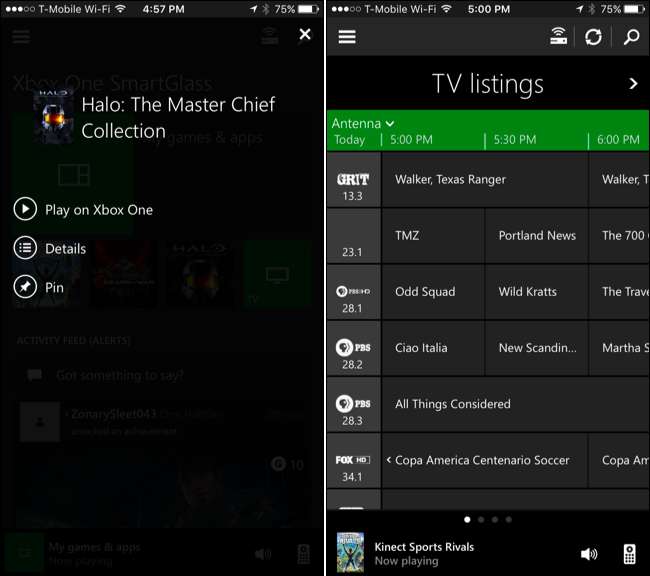
Kun katsot televisiota tai käytät toista mediasovellusta, saat etäkäyttöliittymän, jossa on useita toistopainikkeita, joita voit ohjata toistoa konsolilla napauttamalla puhelinta.
Tässä tarjotut ominaisuudet eroavat käyttämästäsi sovelluksesta. Jos käytät peliä tai sovellusta, joka käyttää Xbox SmartGlass -sovelluksesi toisen näytön ominaisuuksia, näet lisätietoja tai sovelluksen kannalta järkeviä tietoja. Esimerkiksi pelissä saatat nähdä pelin sisäisen kartan. Suurin osa peleistä ei kuitenkaan ota tätä ominaisuutta käyttöön. Pelit, jotka käyttävät tätä ominaisuutta, käyttävät sitä pieneen, ei pelin kannalta välttämättömään.
Jos esimerkiksi käynnistät Edge-selaimen, näet näytön alaosassa palkin, jossa on Microsoft Edge. Voit sitten napauttaa kaukosäätimen kuvaketta näytön oikeassa alakulmassa ja saat käyttöliittymän, joka tarjoaa painikkeita pyyhkäisemiseen ja napauttamiseen sovelluksen hallitsemiseksi, sekä älypuhelimen näppäimistön, kun valitset tekstikentän.
Jos haluat vielä paremman näppäimistön, voit liittää fyysisen näppäimistön Xbox Onen USB-porttiin ja käyttää sitä käyttöliittymässä liikkumiseen.
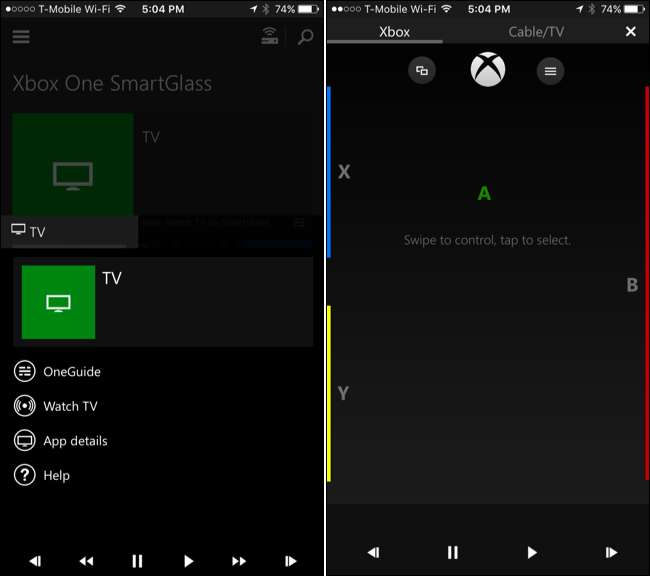
LIITTYVÄT: Kuinka saada HD-TV-kanavia ilmaiseksi (maksamatta kaapelista)
Jos olet määrittänyt televisio, jossa on antenni , voit nyt suoratoistaa televisiota Xbox Onelta suoraan älypuhelimeesi. Voit tehdä sen napauttamalla SmartGlass-sovelluksen TV-ruutua ja napauttamalla Katso TV.
Valitettavasti tämä ominaisuus ei toimi kaapeli- tai satelliitti-TV: n kanssa, joka on kytketty Xbox Oneen HDMI-läpivientikaapelilla. Tarvitset antennin ja television yli.
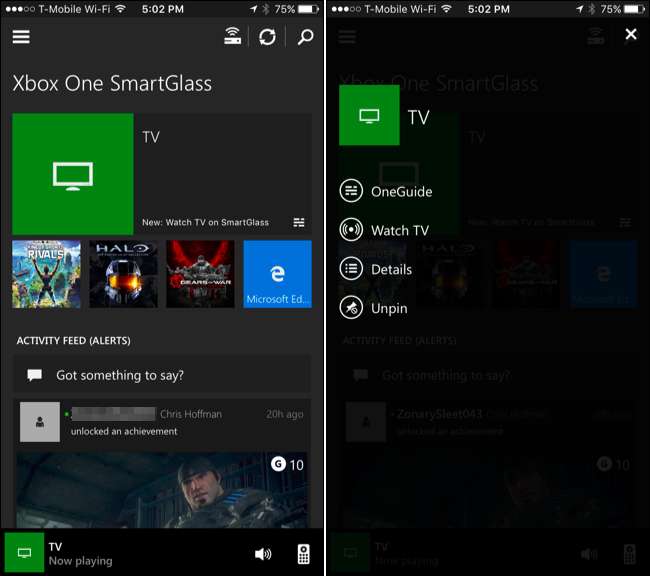
Käytä muita Xbox Live -ominaisuuksia, jopa Internetissä
Päänäytössä on Xbox Live -toimintasyötteesi, joten voit selata viimeisimpiä viestejä ja kommentoida tai jättää reaktioita. Avaa valikko ja löydät useita muita ominaisuuksia, joita voit käyttää myös Internetin kautta, vaikka Xbox Oneen ei olisi kytketty virtaa.
Voit tarkastella ystäväluetteloa ja lähettää viestejä, lukea viestejä, selata saavutuksiasi, käyttää kuvakaappauksia ja videoita, jotka olet tallentanut Xbox Onelle, ja selata Xbox-kauppaa ostaaksesi mediaa.
Xbox One herättää ja lataa automaattisesti pelistä ja muusta ostamastasi mediasta olettaen, että se on oletusarvoinen "Instant On" -tila. Pelien on oltava pelattavissa, kun palaat konsoliin.
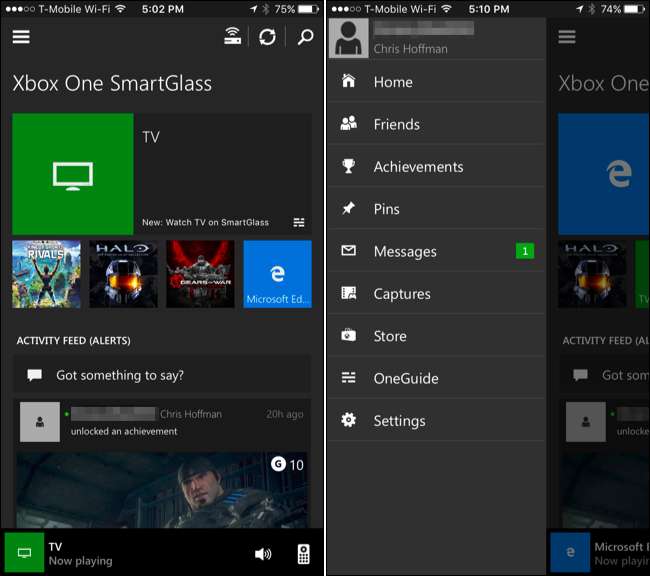
Microsoftin Xbox SmartGlass -sovellus oli pikemminkin erilainen, kun se julkaistiin Xbox 360: lle, mutta Sony on suurelta osin sovittanut sen PlayStation-sovellukseen. SmartGlass tarjoaa edelleen ohuemman käyttöliittymän ja tarjoaa muutamia muita ominaisuuksia, mutta se ei ole täysin välttämätön kumppani Xbox Onelle. Jopa pelit, jotka tarjoavat toisen näytön ominaisuuksia, eivät vaadi niitä pelattavuudessa - ne ovat vain bonus.







